[sc name=”zhiyun” ]

インスタグラムでの投稿をはじめとして、フィルムカメラで撮影したような加工の写真、いわゆる「エモい」が流行っていますね。
特にコロナウイルス の影響で自粛生活が長引くと、新たな写真の撮影に行けない分過去の作品を改めてレタッチすることが増えてきています。
フィルム調の写真はエモさを求める傾向が強いので、ポートレートでの作例が多い印象ですが、今回は風景写真に特化したフィルム調現像をやっていきたいと思います。
なぜ今フィルム調加工が注目されているのか

インターネットの普及によって、写真との向き合い方はオフラインでのリアル現像の場からオンラインでのデータ現像の場にシフトしました。
さらに、SNSの台頭によって誰もがコストをかけずに発信者となることができ、1億総SNS時代になったのです。
誰もが発信者となった今では、誰もが昔から持っていた承認欲求をSNSで満たせるようになりました。
親や友人から褒められたいという感情は、SNSで「いいね」をもらいたい、フォロワーを増やしたいというカタチで浸透しています。
いいねやフォロワーを増やすためには大きく分けて2種類の要素があります。
①有益な情報を発信し続ける
②共感を生む
有益な情報発信とは、仕事や勉強、生活におけるライフハックなど、フォローしていると自分にとって役に立つ情報のことで、それに対して写真投稿に関してはほとんどが「共感を生む」という要素が影響します。
もちろん、撮影技術や撮影地の最新情報を発信することでフォロワーを増やすと言う道もありますが、写真投稿をメインとしてる方は「自分の写真に共感してもらいたい」「自分が共感できる写真をずっとみていたい」という思いの方が強いでしょう。
その共感を生むポイントの1つが「エモさ」です。
技術革新によってデジタル製品がどんどん高性能になり、人間が手間隙をかけなくても簡単に写真が撮れるようになりました。
フィルムカメラの時代はカメラに暗幕を貼って光が入らないようにし、大判フィルムをカメラに差込み、シャッターを切る。
しかも、撮ったフィルムはデータの書き換えができないので使い切ったらフィルムを交換する。
そしてフィルムをカメラ屋に出して写真現像をしてもらい、数時間〜数日後に受け取るという手間をかけていました。
現代においてはそれが古き良き味を生み出します。
便利になった世の中であえて手間隙をかけて丁寧に扱う。
その古さ=クラシックさが懐かしさや儚さに繋がり、感情が動かされるのです。
また、フィルム調加工とは現代のデジタル加工とは全く違う味がでるので、個性も出やすいのが特徴です。
そのため、デジタルで画質を追求した綺麗な写真を投稿している人とは別ジャンルを確立することができるようになります。
フィルム調レタッチ解説
ここからはLightroomを使ったフィルム調加工について、撮影シーン別で解説していきます。
今回目指す写真はフィルム「調」なので、あくまでデジタル写真にフィルム写真の風味を加えるという感覚でレタッチしていきます。
フィルムの雰囲気を纏いつつ、SNSでアイキャッチを狙うには画質の良さ+フィルムのエモさのバランスを整えることが大切です。
この記事では細かい用語の解説は致しません。是非こちらの記事から予習のうえ、参考にして頂ければ幸いです。
[sc name=”2495_retouch_yougo” ]
フィルム調レタッチ解説① フィルム調レタッチの共通点
フィルム調レタッチには2つの共通点があります。
トーンカーブの使い方
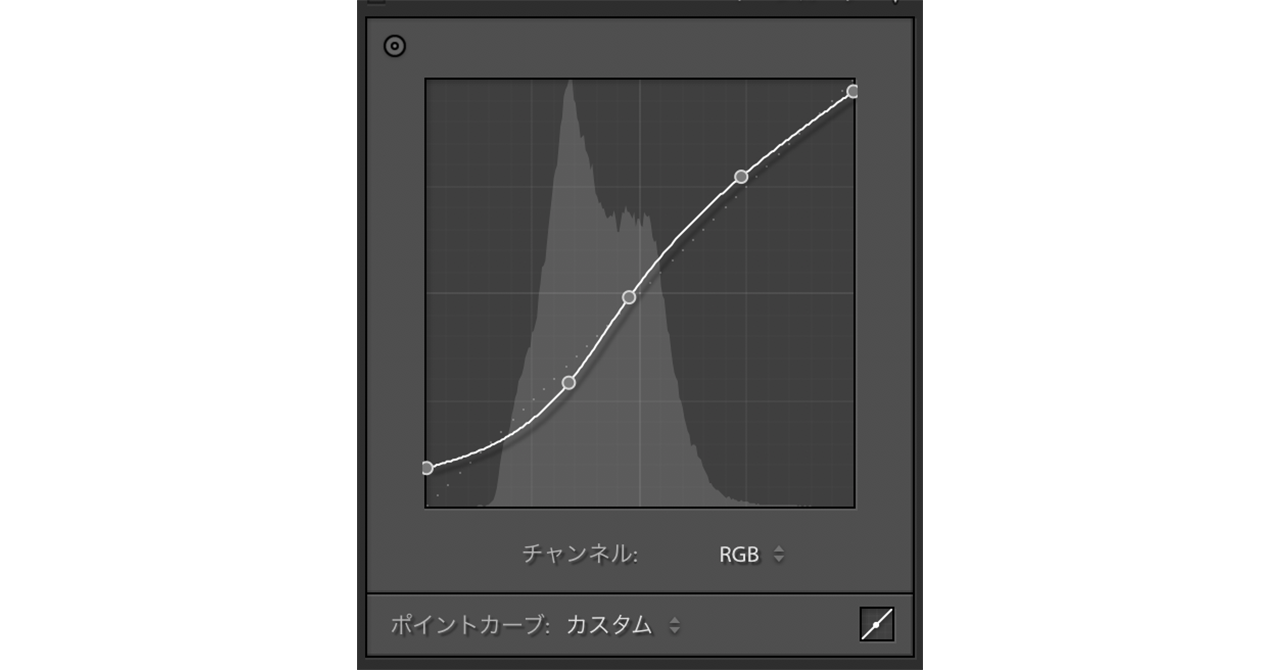
フィルム調加工の中で最も味付けに影響するのがトーンカーブです。
フィルム写真はデジタル写真に比べてマットな質感なので、一番暗い部分(左下)を持ち上げて、逆に一番明るい部分(右上)を少し下げます。
そうすることで明るさと暗さの限界点が狭くなり、フィルムっぽいマットな仕上がりになります。
ノイズの調整
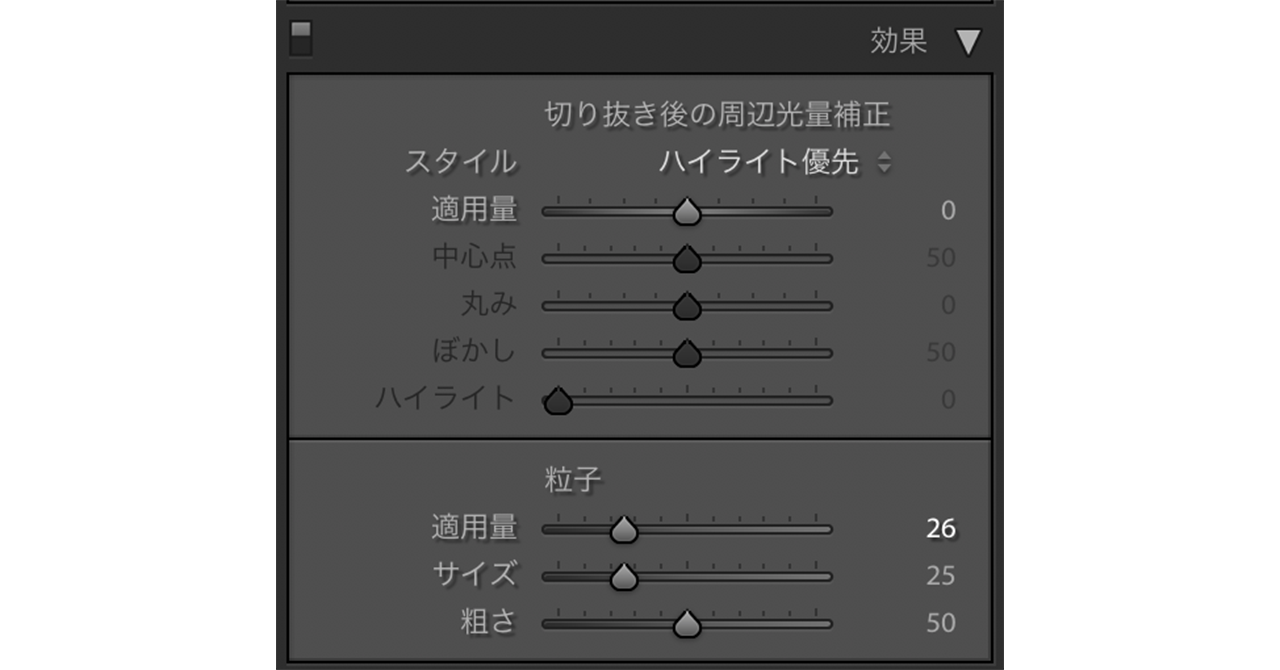
レトロな質感といえばノイズです。あからさまにザラザラなノイズは汚いだけですが、適度に「粒子」を乗せることで写真全体の綺麗さを保ちつつ古めかしい雰囲気を加えることができます。
フィルム調レタッチ解説② 街並み向けのフィルム加工
まずは街並みの風景向けのフィルム加工からご紹介。
街並みや建物は人工的な線が多くディテールが細かいので、少しコントラストを高めに設定するとレトロな雰囲気が出てきます。
作例1|京都の街並み・・・人工物をレトロに表現する

使用カメラ:SONY α7III(参考:Amazonリンク)
使用レンズ:Tamron 28-75mm f2.8 DiIII RDX(参考:Amazonリンク)
【撮って出し元写真】

まずは基本補正項目から調整していきます。

コントラストを高めにするために「コントラスト」を上げたくなりますが、ここは我慢してください。
コントラストはハイライトとシャドウの差によって変化します。
「コントラスト」のバーを上げるとハイライトとシャドウの両方が強くなるので見た目にもかなりコッテリした写真になります。

↑コントラストを上げるとこんな感じで影は黒く潰れ、明るい部分は色が明るすぎる印象になります。
ここでは「ハイライト」と「シャドウ」のバーを使って2つの差を表現していきます。
・ハイライト&白レベルは左へ動かし光を弱く
・シャドウ&黒レベルは右へ動かし影を強く
・かすみの除去を右へ動かし、写真全体をくっきりさせる
この時点でかなり発色のいい写真に仕上がってきます。
前述の通り、フィルム調加工の中で最も味付けに影響するのがトーンカーブです。
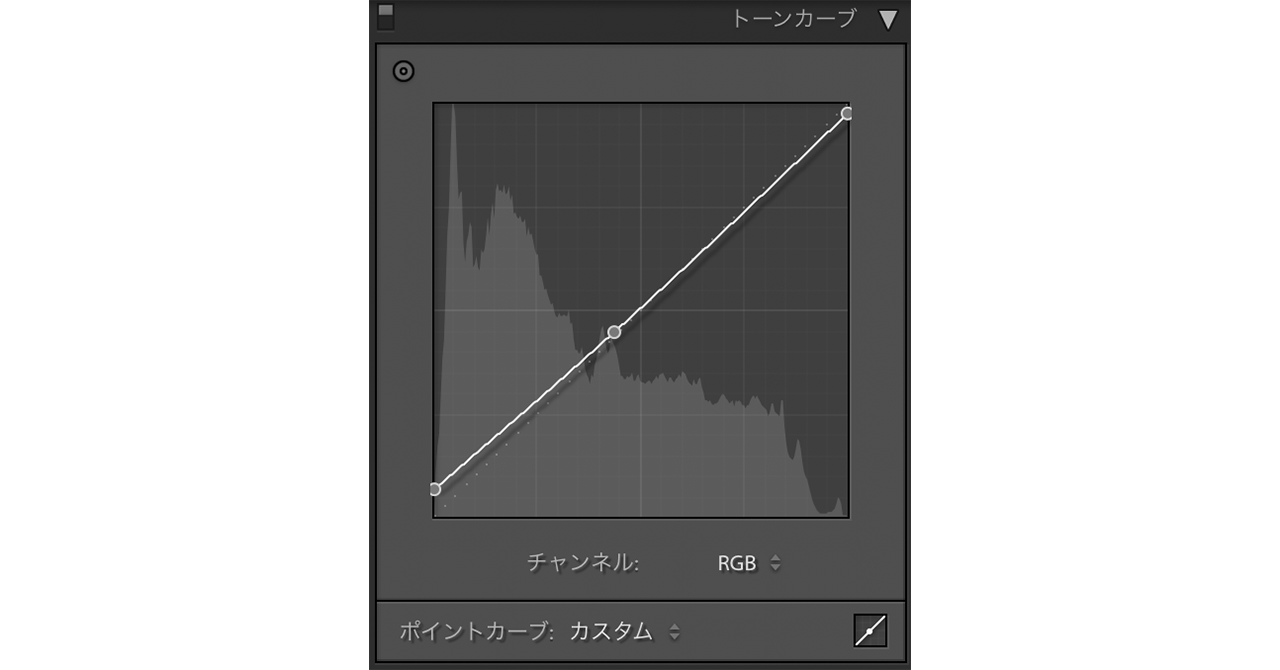
左下のシャドウの部分を上に持ち上げることで下限の引き上げ、フィルムの色あせ感を出していきます。
次にカラーです。
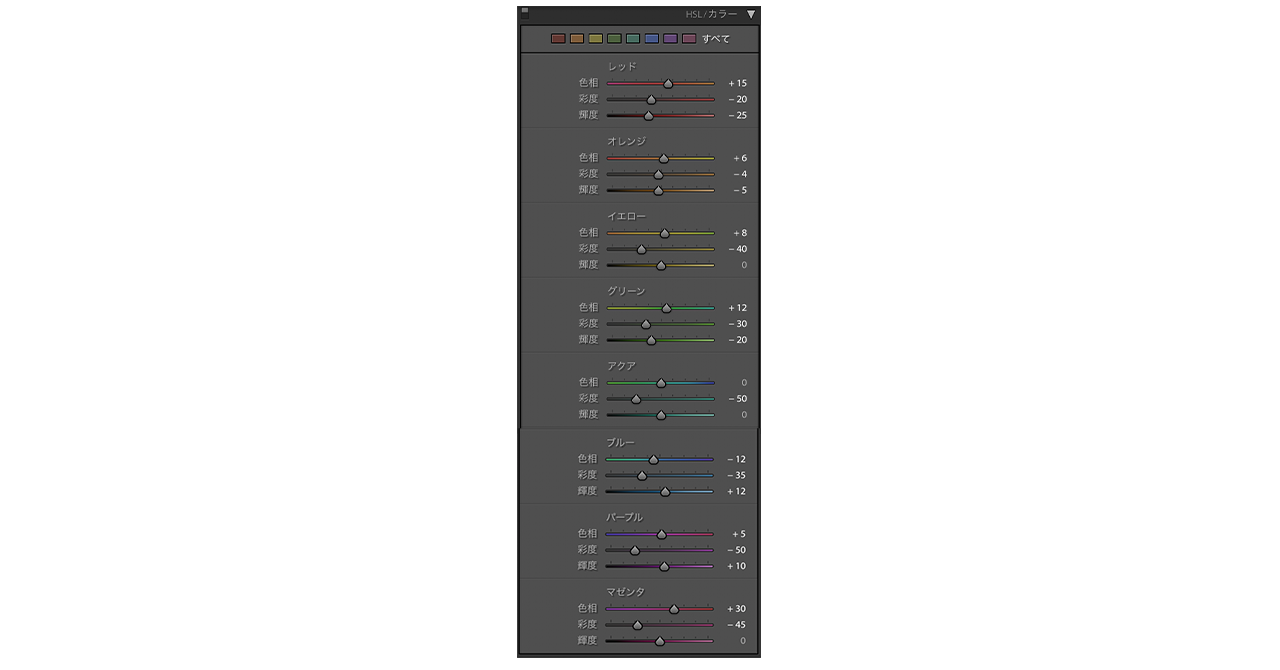
コントラストを上げたことで色が強く出てきているので、カラーの項目で各色ごとに少し下げたり色相を変えたりしています。
これは元の写真の色や被写体によってどの色をどう変化させるかが変わるのですが、今回は全体的に京都の落ち着いた雰囲気を出したかったのでオレンジ以外の色の彩度を大きく落とし、茶色い色合いを纏うようにしました。
最後の仕上げに「粒子」を使います。
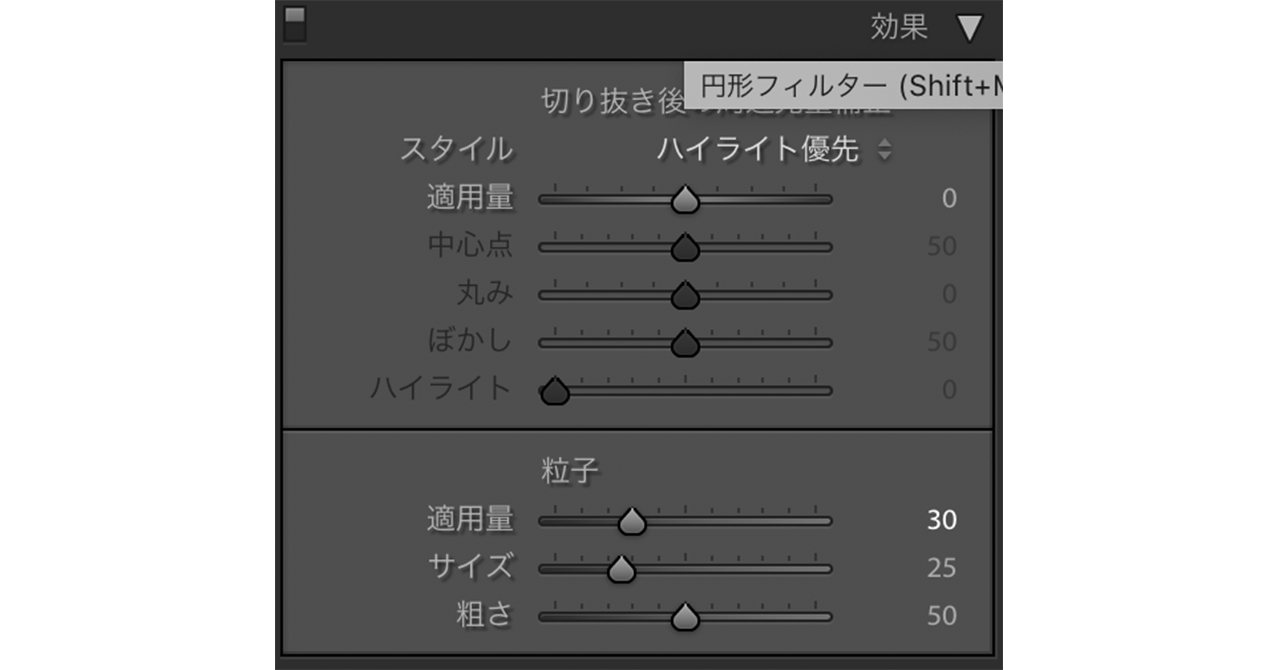
粒子とは、写真全体にザラつきのあるノイズを乗せるという加工です。
撮影時にISO感度を上げすぎたようなノイズは色が滲んだりして汚くなるのですが、Lightroomで乗せる粒子は綺麗なノイズを入れることができるので、フィルムのレトロ感をプラスするのにとても有効です。
作例2|木漏れ日・・・奥行きを丁寧に表現してデジタルならではのフィルム調に

使用カメラ:SONY α7III(参考:Amazonリンク)
使用レンズ:Tamron 28-75mm f2.8 DiIII RDX(参考:Amazonリンク)
【撮って出し元写真】

基本補正項目、トーンカーブ、色設定、粒子は作例1と全く同じです。
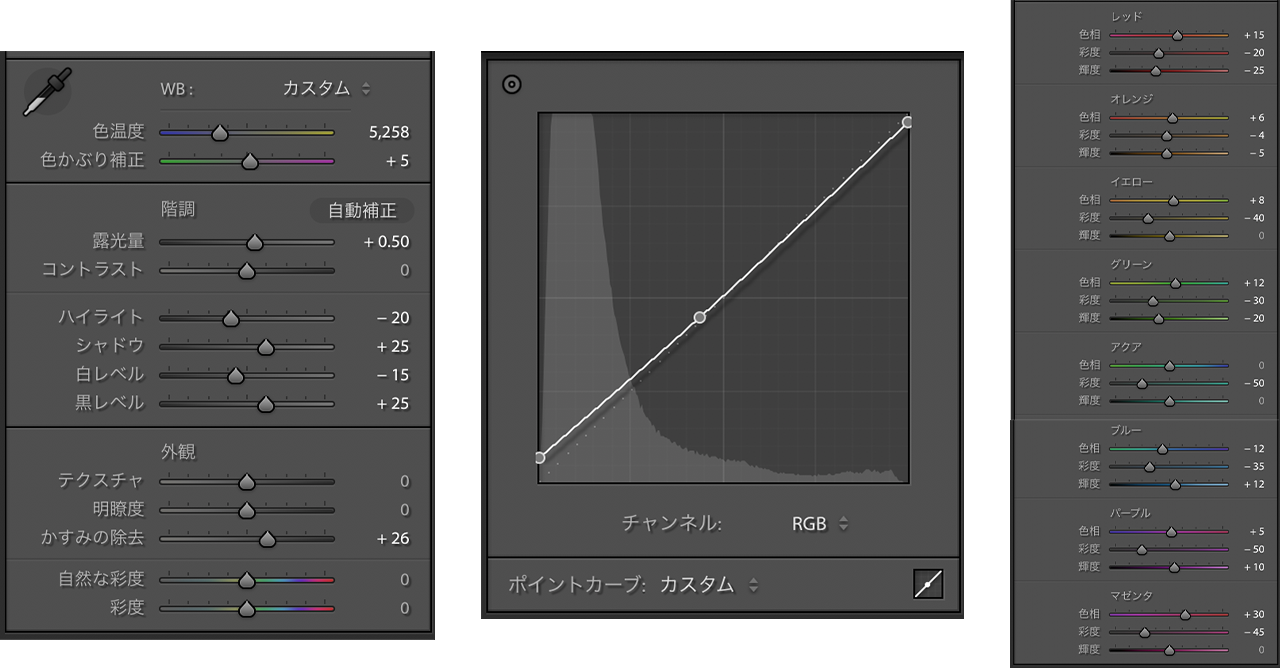
唯一違うところはシャープです。
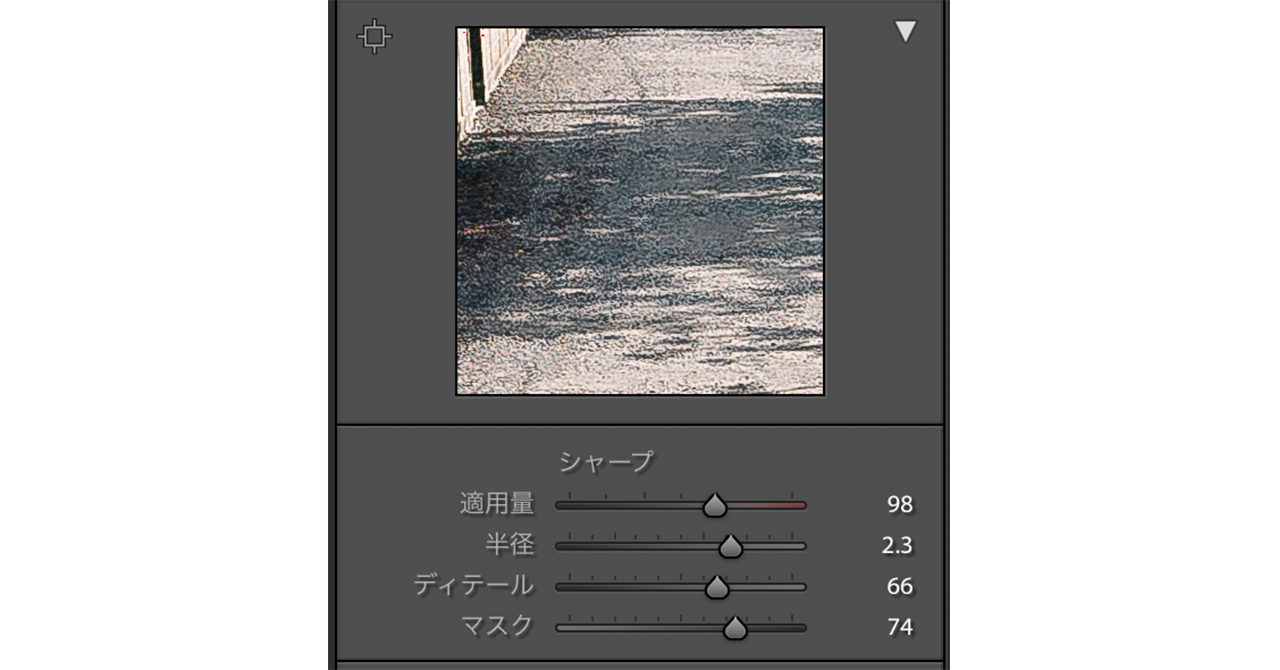
奥行きのある写真なので、遠くまでくっきりと見渡せるようにシャープを上げています。
こうすることで完全なフィルム写真ではなく、デジタルの高画質写真にフィルムの要素をプラスするような写真に仕上がります。
作例3|植物・・・自然の写真をあえて街並み同様コントラストを上げてアート風に

使用カメラ:SONY α7III(参考:Amazonリンク)
使用レンズ:Tamron 28-75mm f2.8 DiIII RDX(参考:Amazonリンク)
【撮って出し元写真】

こちらの植物の写真は自然風景の写真ですが、今回はあえて街並み向けのレタッチでコントラストを高くすることでアート作品のような仕上がりに調整しました。
基本補正項目では、今までのレタッチに加えてテクスチャを上げ、明瞭度を下げています。
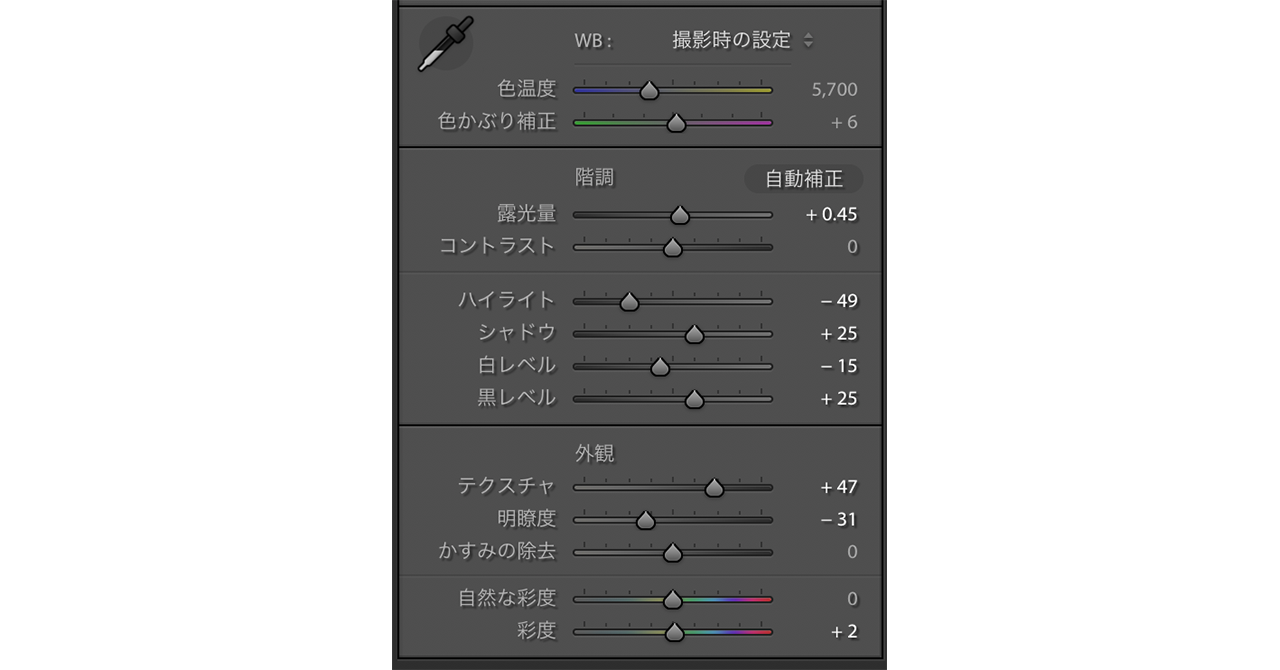
テクスチャを上げることで雲と草の輪郭を強調しながら、明瞭度を逆に下げることで写真全体が濃くなりすぎないように調整しています。
トーンカーブでは点を3つ追加しています。
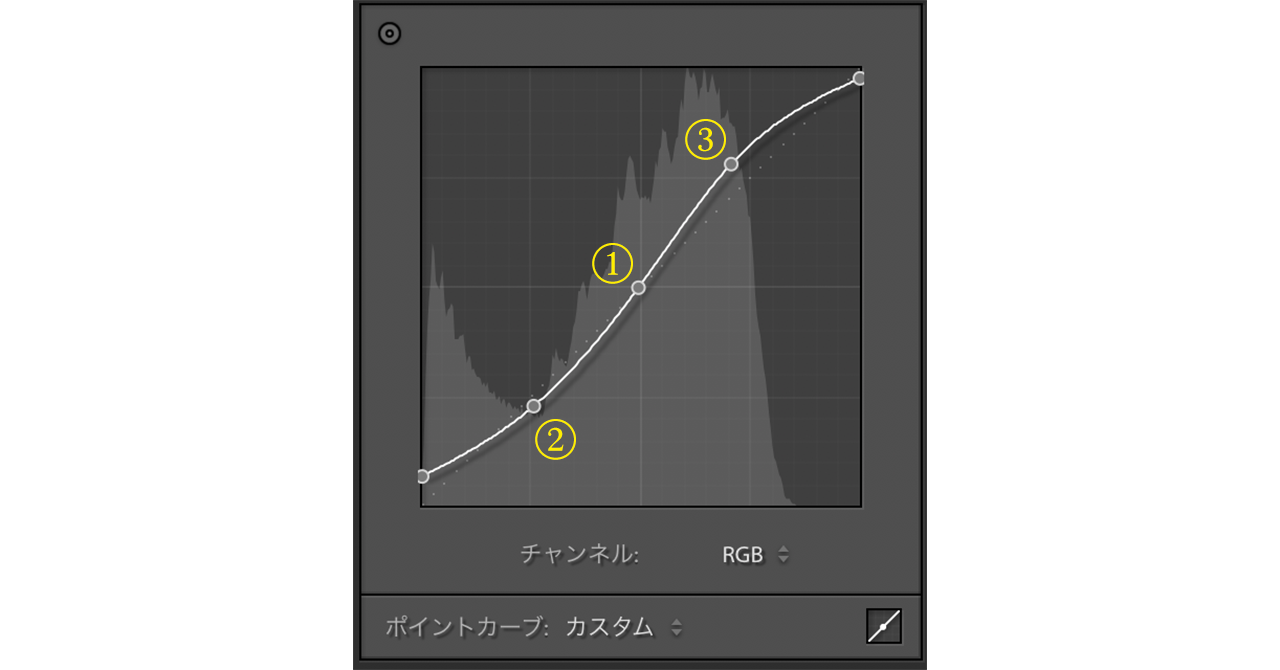
①中心に点を配置しトーンの中心地がズレないようにします。
②シャドウ側を少し下げて影の濃さを足していきます。
③ハイライト側を少し上げて光の部分も白飛びしない程度に上げていきます。
こうすることでフィルム調の味わいを保ちながら写真のディテールがかなり細かく出てきます。
カラー調整は作例1と全く同じです。
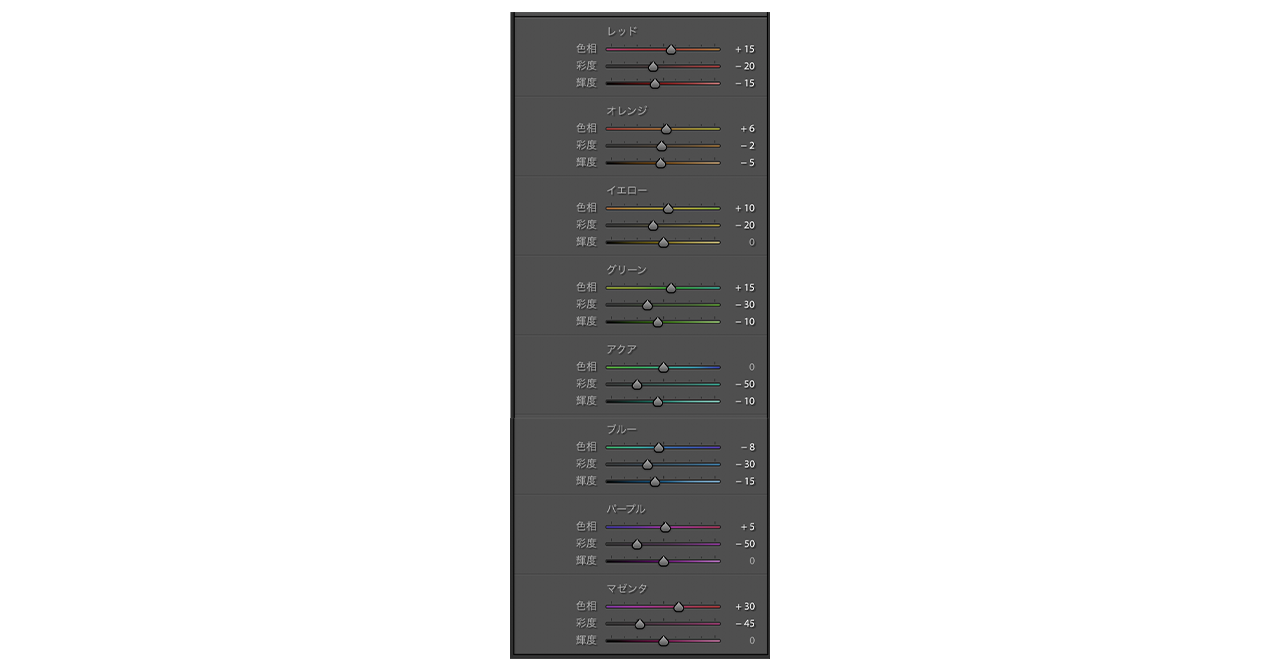
今回使用した写真はパンパスグラスという花の写真で、黄色いモップのような花が特徴なので、オレンジを中心に色を残してあります。
さらに立体感を高めるため、シャープの調整も行います。
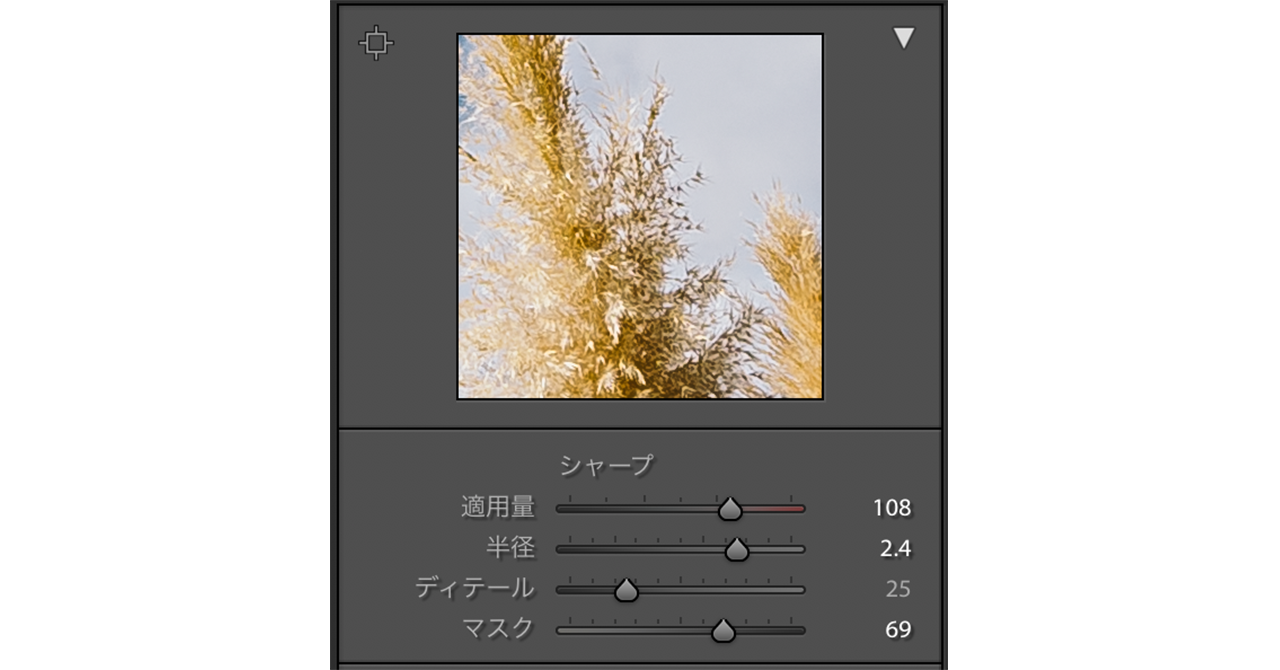
最後に粒子を少し乗せて完成となります。
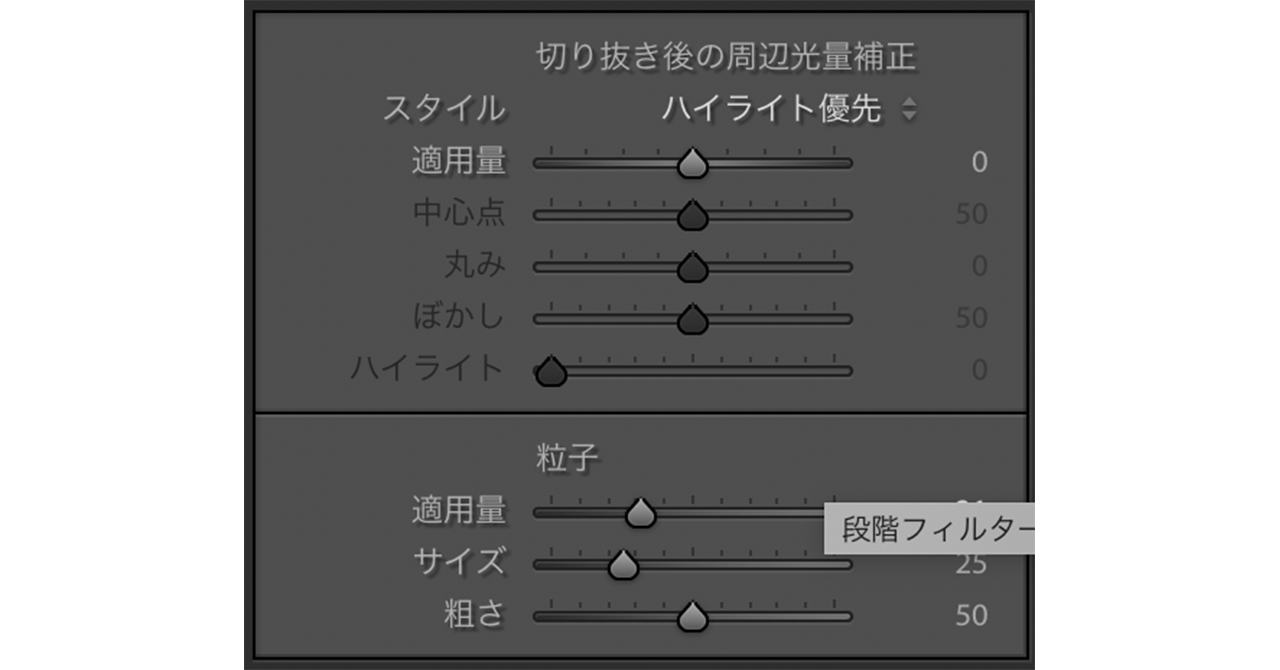
フィルム調レタッチ解説③ 自然風景向けのフィルム加工
ではここからは自然風景向けのフィルム加工の解説に移ります。
自然風景はコントラストを上げすぎると不自然な写真になってしまうので、少し薄味に仕上げていくのがポイントです。
作例4|滝・・・あえて霞ませて秘境感を強調する
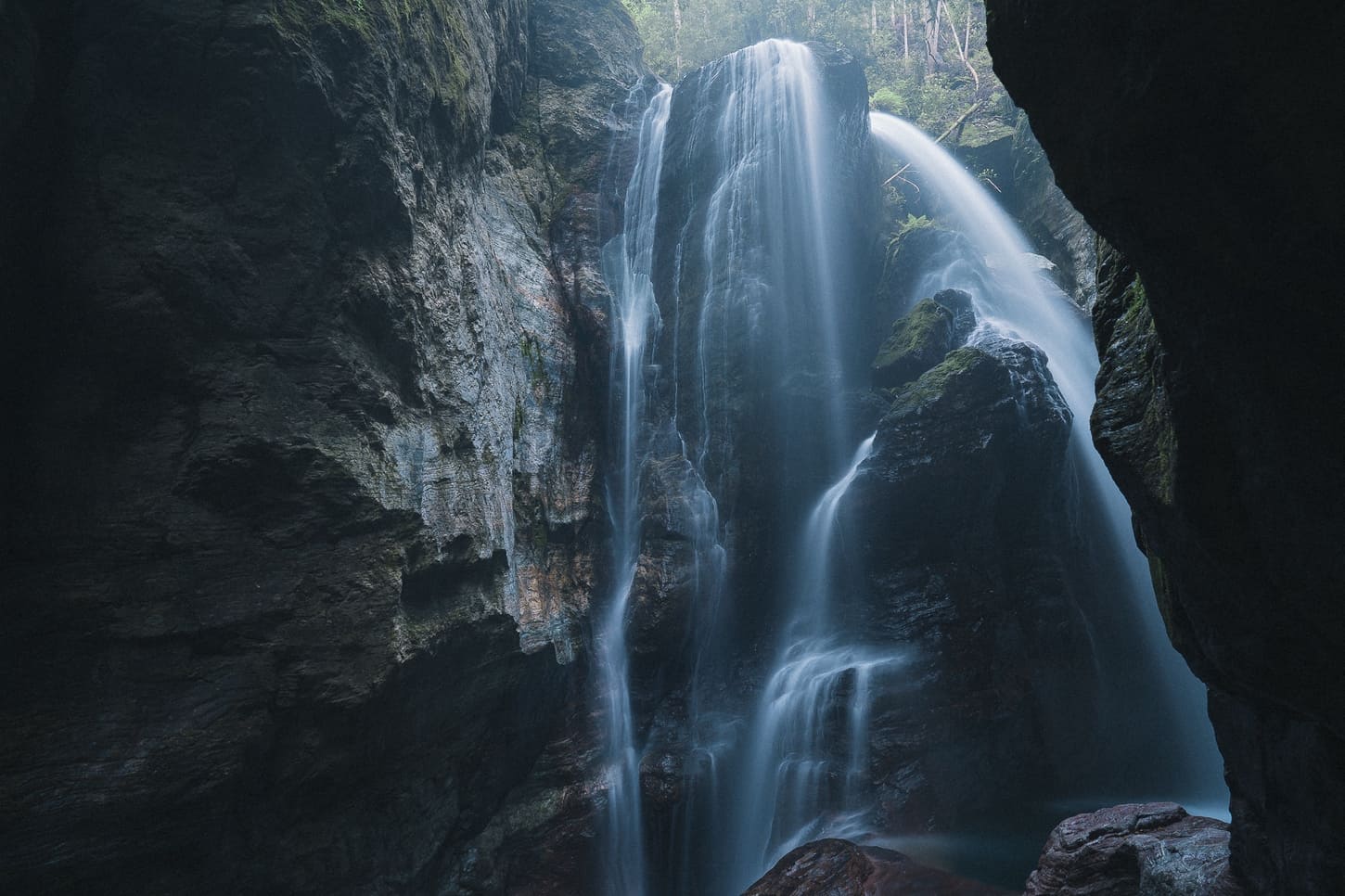
使用カメラ:SONY α7III(参考:Amazonリンク)
使用レンズ:FE 24mm f1.4 GM(参考:Amazonリンク)
【撮って出し元写真】

高知県の山奥にある秘境の滝。今回はこちらをブルー系のフィルム調加工でレタッチしていきます。
まずは基本補正項目の調整からです。
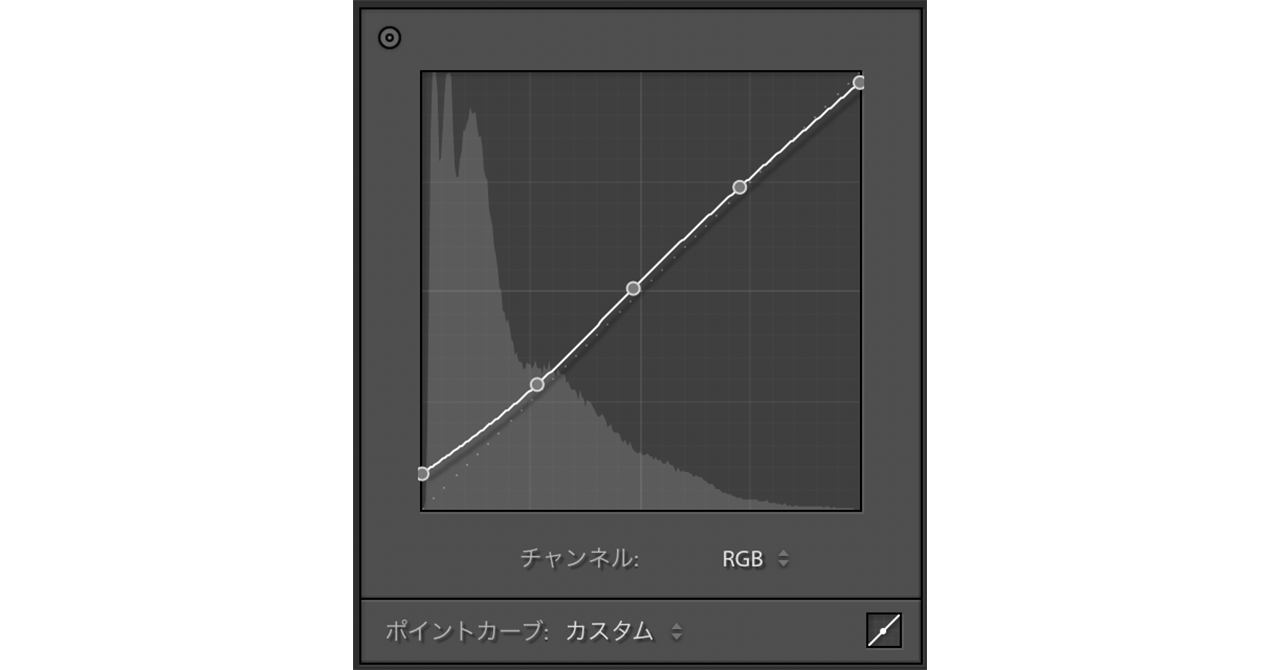
ここではハイライトとシャドウの差は街並みに比べてかなり抑えてあります。
また、水しぶきが舞う滝の秘境感を強調するために、かすみの除去を左側へ動かすことで全体的に霞むようにしています。
こうすることで全体的なコントラストを抑えながらも色がしっかりした写真に仕上がります。
トーンカーブについてもフィルム調に近づけるためにシャドウの下限を持ち上げているものの、そのほかはほとんど中心から動かしていません。
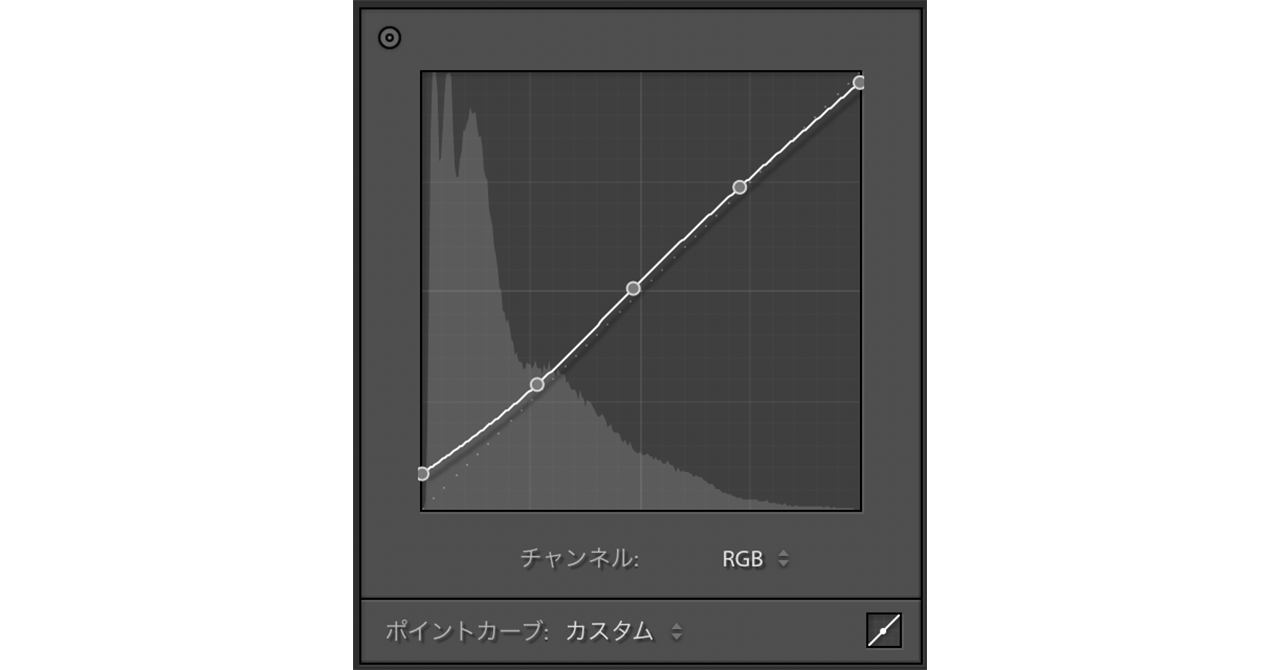
カラーについては、自然界の色をできる限り淡く残すためにブルーを中心に色を残しています。
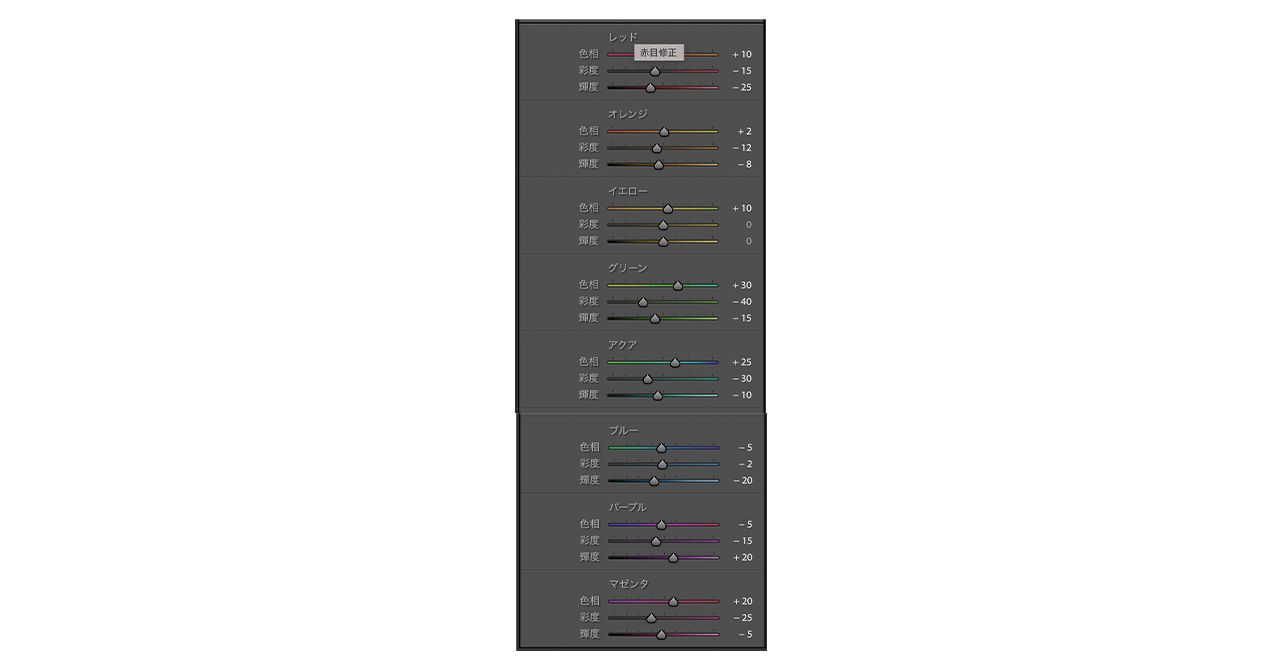
風景写真は立体感が命なので、シャープの調整は欠かせません。
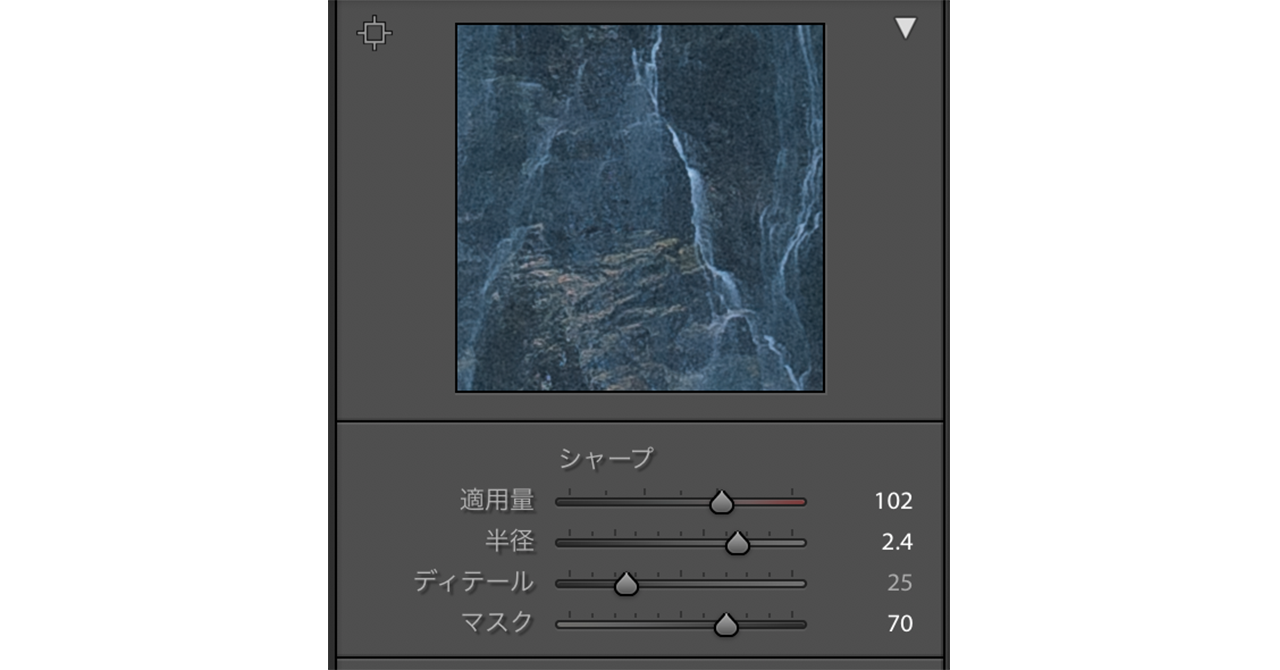
全体的にシャープをかけすぎてしまうと解像感が失われてしまうので、マスクを70前後まで上げて岩や水の輪郭にのみシャープを適用させるようにします。
最後は粒子を乗せて完成です。
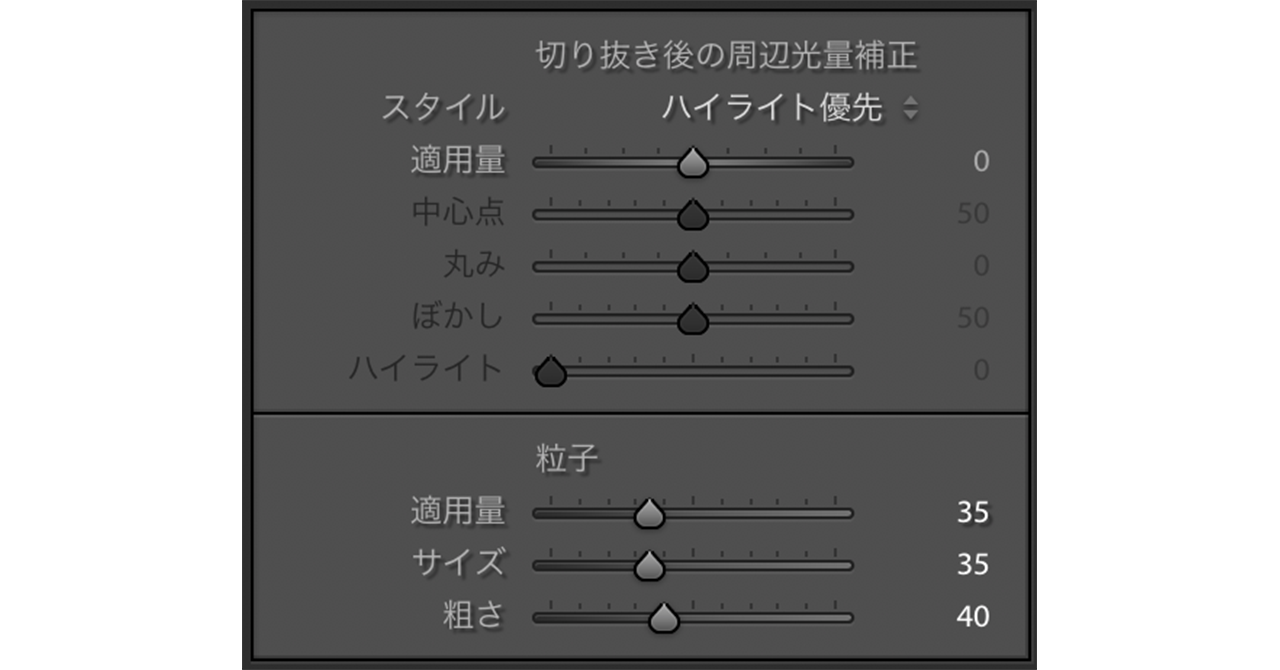
作例5|巨木・・・全体的な色とフワッとした表現で全く異なる印象に

使用カメラ:Nikon Z7(参考:Amazonリンク)
使用レンズ:AF-S NIKKOR 28mm f/1,8G(参考:Amazonリンク)
【撮って出し元写真】

生命力あふれる巨木の写真。今回はこちらをグリーン系のフィルム調加工でレタッチしていきます。
基本補正項目では、色被り補正を思い切って緑に振ります。

こうすることで全体的にグリーン系の写真になります。
ハイライトとシャドウで差をつけてコントラストを高くすると色が濃くなりすぎるので、今回は明瞭度とかすみの除去を左へ動かすことで全体的にフワッとした印象に調整しています。
トーンカーブではシャドウの下限を大きく持ち上げることで全体的に明るくしました。
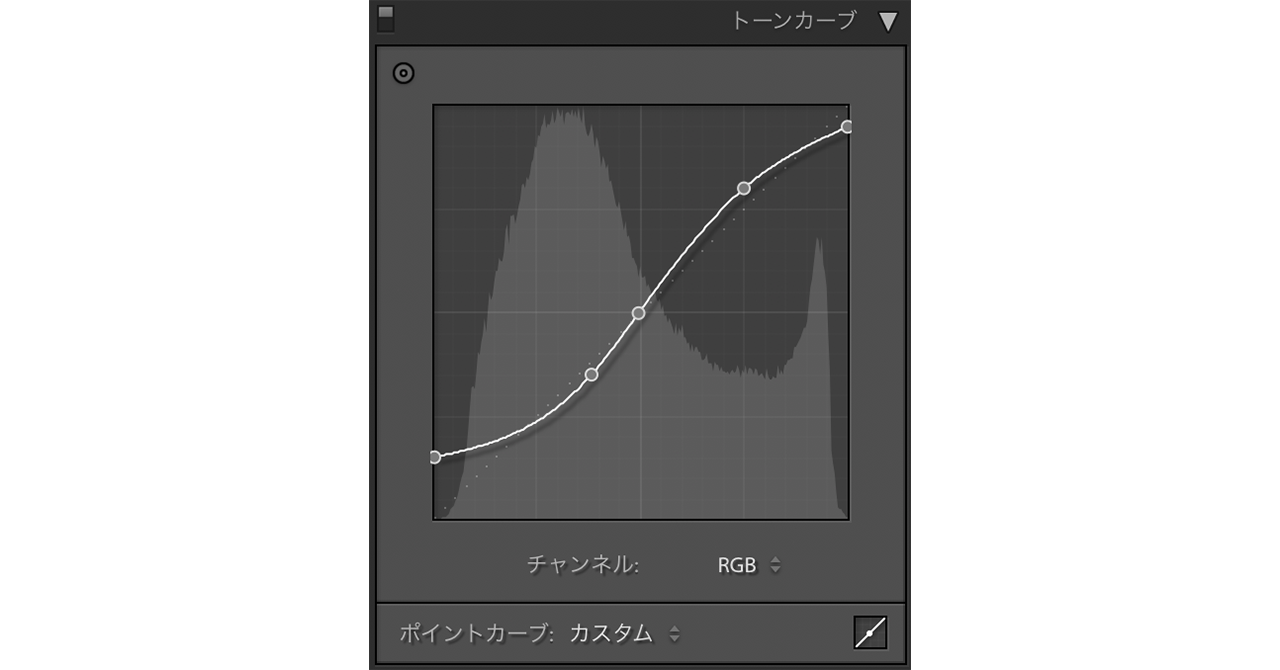
シャープは作例4と同じく立体感を持たせるためにマスク70前後で輪郭のみをシャープにしています。
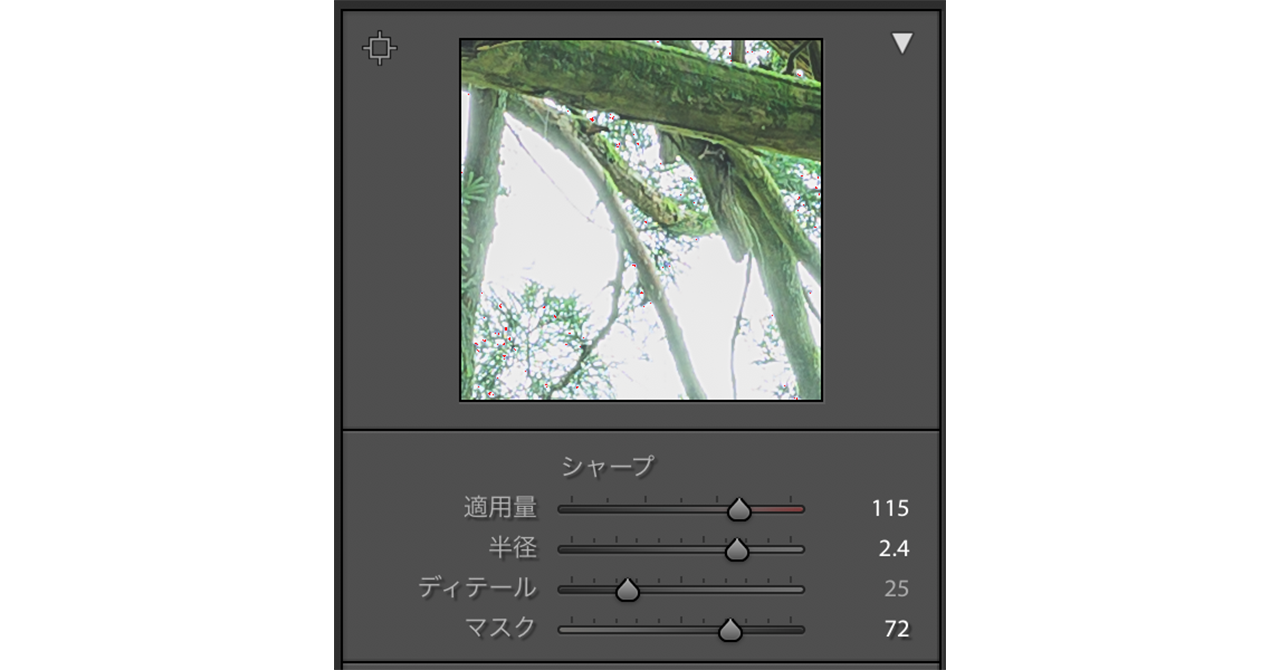
最後は粒子を乗せて完成です。
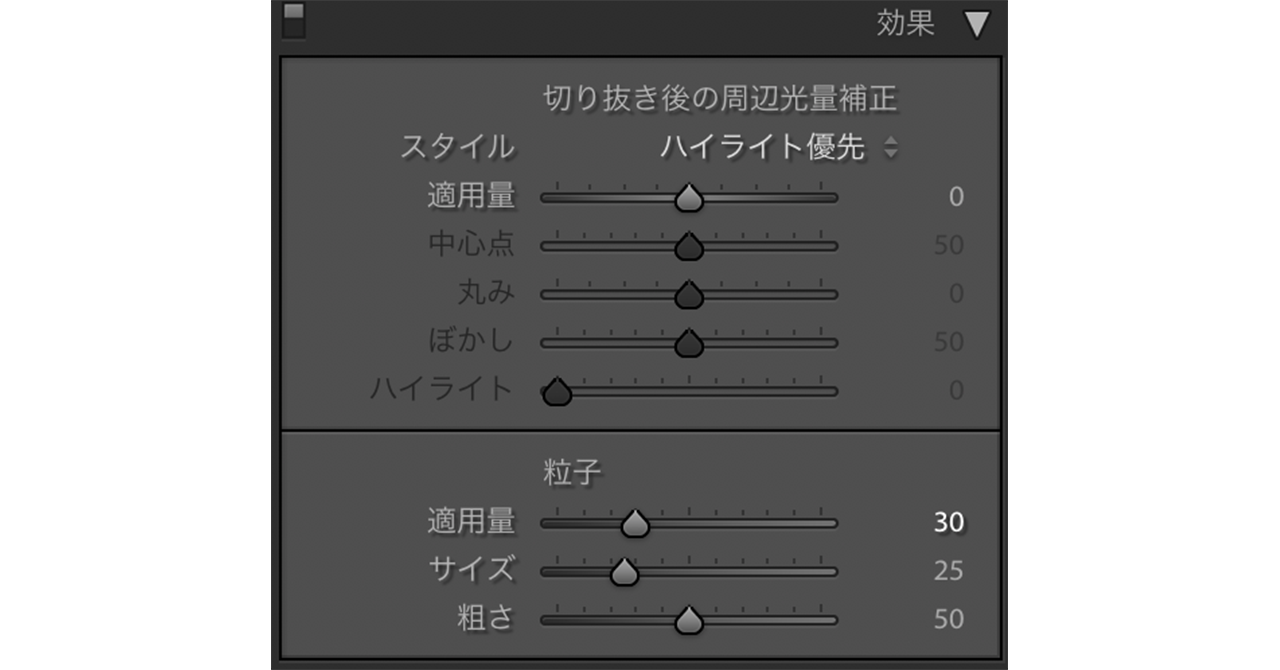
今回は色被り補正のみでグリーンを表現できたので、カラーの調整は行っていません。
作例6|夕焼け・・・綺麗な赤さをあえて抑えて映画のワンシーンのように

使用カメラ:SONY α7III
使用レンズ:FE 100mm f2.8 STF GM
【撮って出し元写真】

夕焼けに染まる海の写真。今回はこちらをパープル系のフィルム調加工でレタッチしていきます。

基本補正項目では、色被り補正を少しマゼンタよりにしています。また、逆にホワイトバランスを寒色よりにすることにより赤と青を織り交ぜて紫色に寄せるようにしました。
もともと暗く撮って出しの状態でもコントラストがはっきりしている写真なので、ハイライトとシャドウの調整は控えめ。
全体的な解像感だけ強調したかったのでテクスチャを上げています。
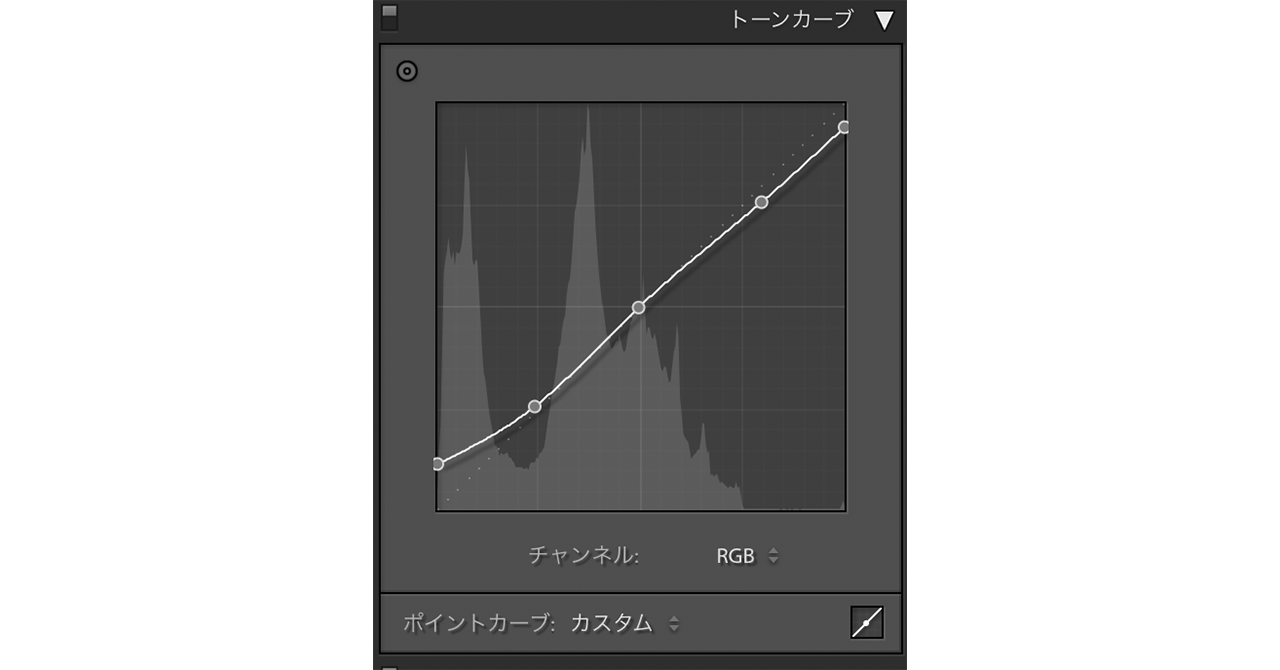
トーンカーブについてもシャドウの下限を持ち上げるだけであとはほとんど触っていません。
少しハイライトを抑えたいと思ったので上記のような調整になっています。
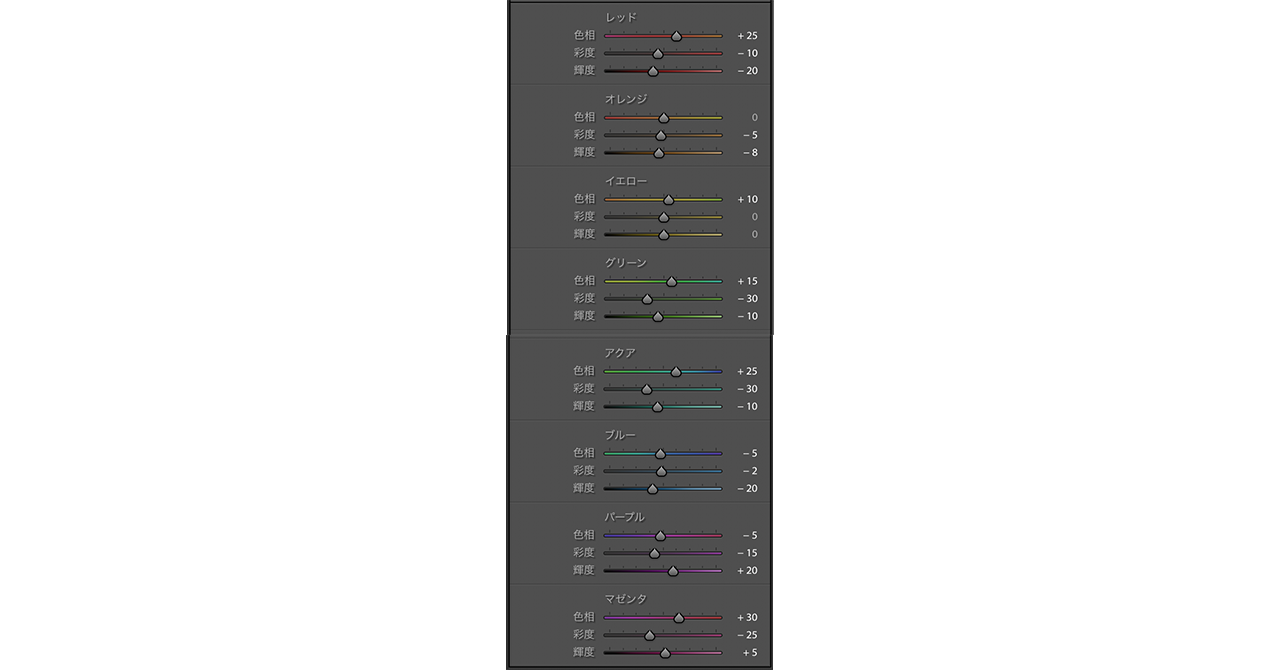
極端に紫になりすぎても不自然なので、カラーはオレンジとイエローを残して他を下げるようにしています。
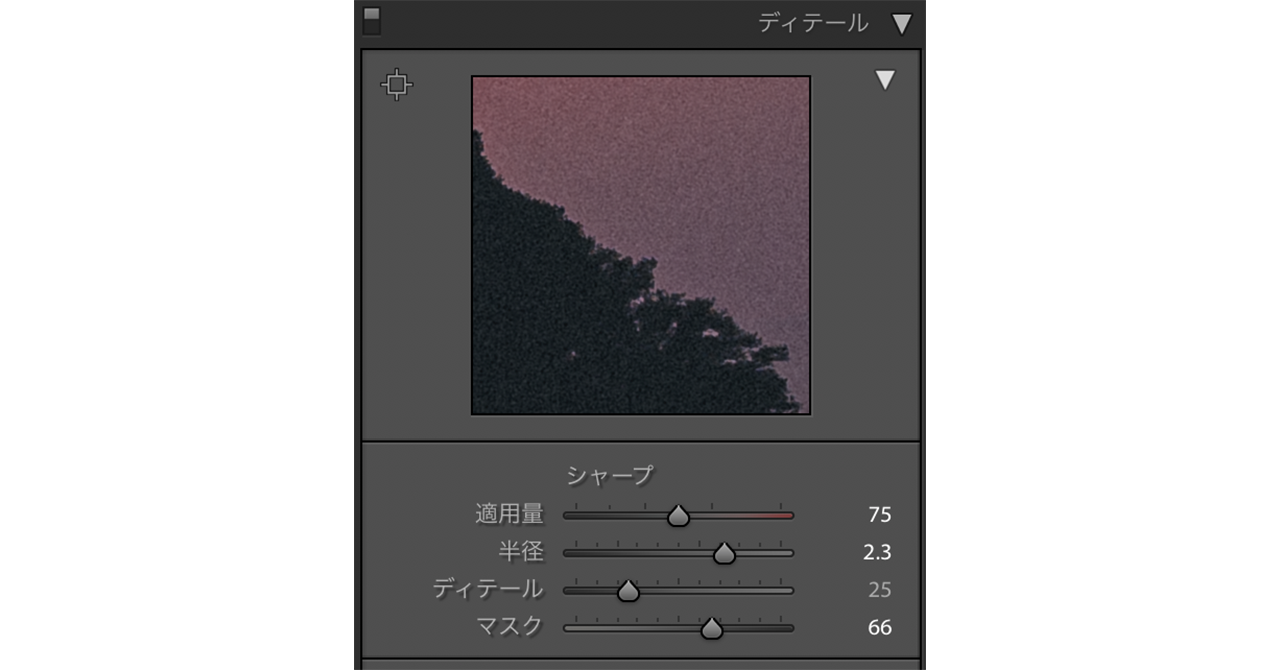
これまでと同様、解像感を上げるためにシャープの調整を行います。
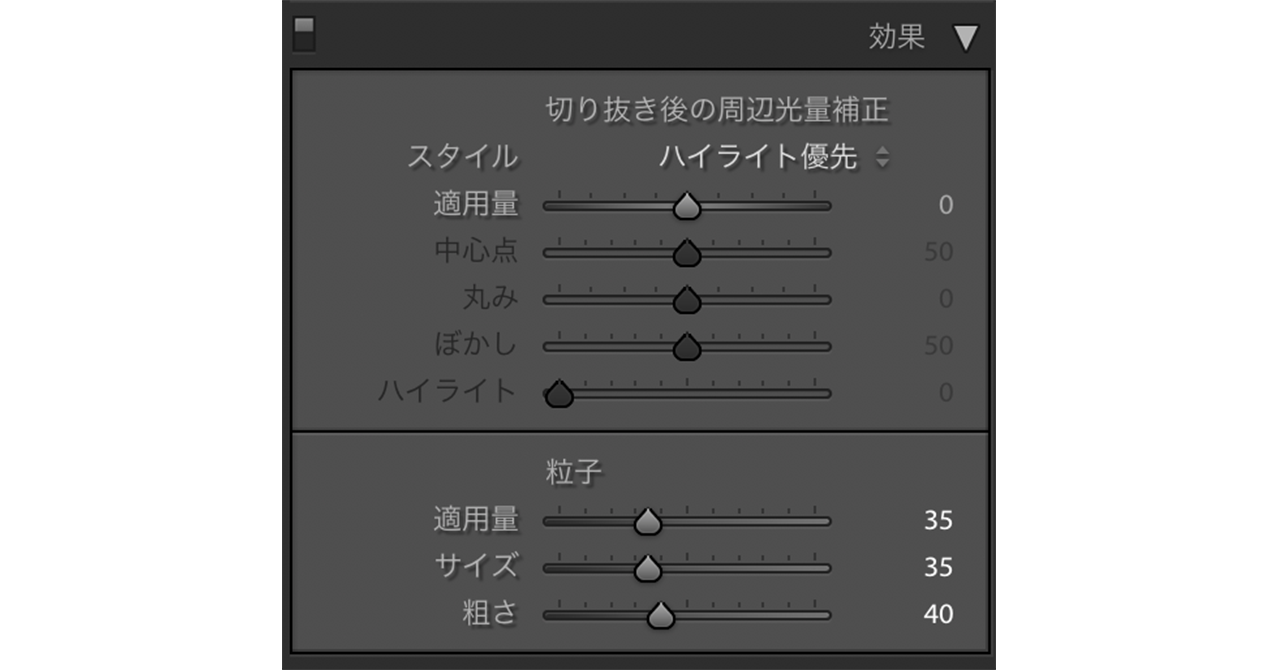
最後に粒子を乗せて完成です。
リバーサルフィルム「ベルビア50」の質感を再現
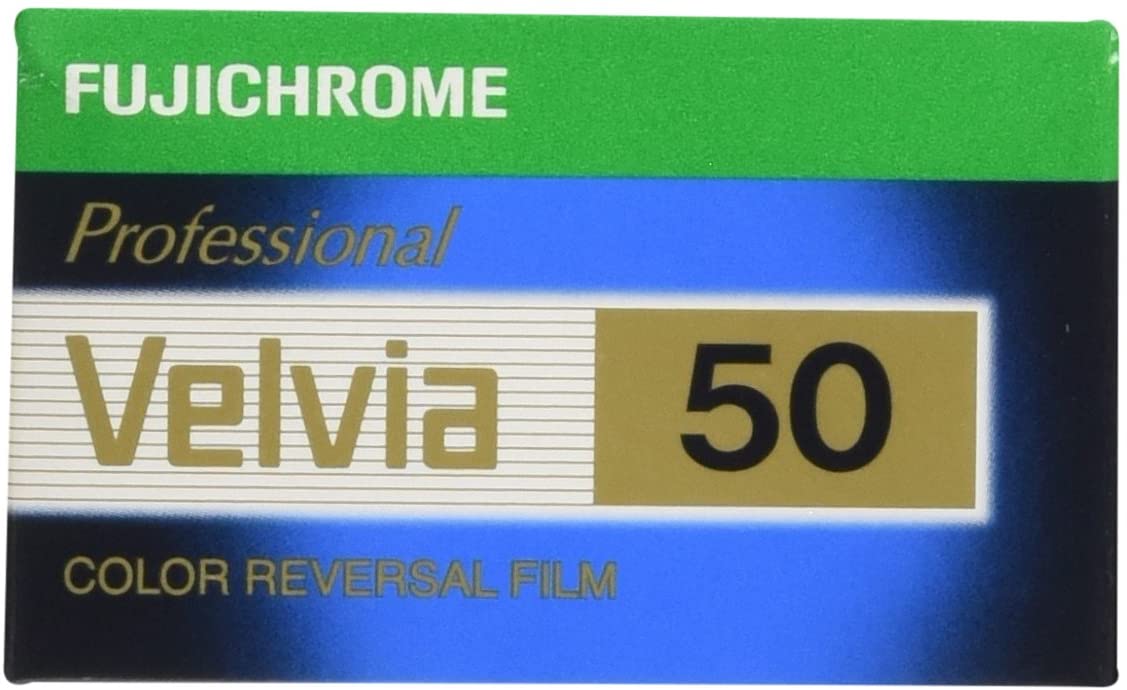
富士フィルムが提供するリバーサルフィルム「ベルビア50」は他のフィルムに比べて高彩度・高コントラストで色被りも多いというじゃじゃ馬的なフィルムですが、コアなファンにはいまだに根強い人気となっています。
◆参考:ベルビア50でのGoogle画像検索結果はこちら
風景写真家でアクアリウム製品のメーカーADA(アクアデザインアマノ)の創業者、天野尚さんも愛用したフィルムとして知られています。
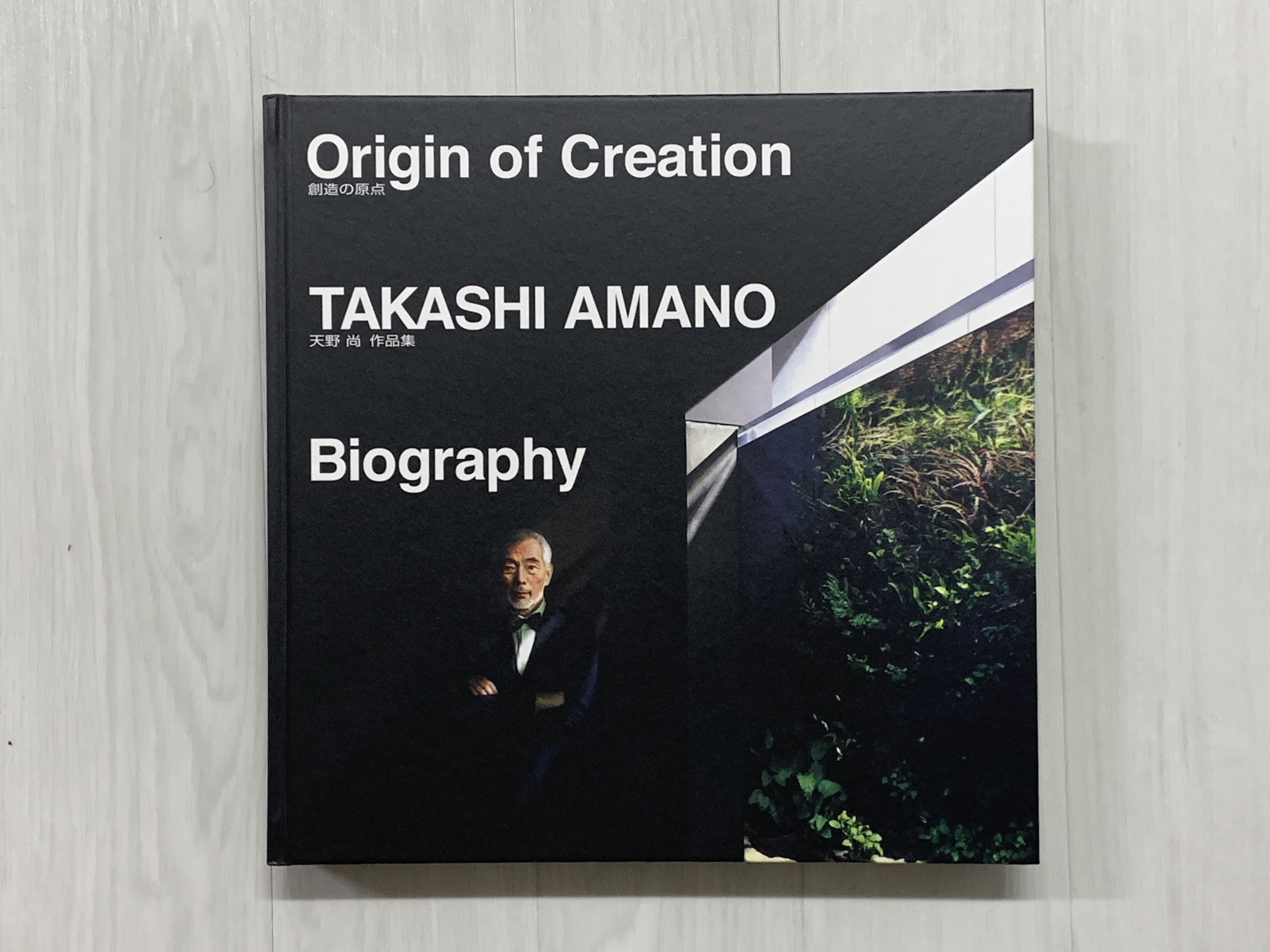
今回の記事では、最後にそのベルビア50の色合いと質感を再現するためのレタッチについて解説したいと思います。
【撮って出し元写真】

こちらは長野県にある自然湖という湖の写真。
朝霧も出ていて色被りの効果も出やすいので、ベルビア50の再現には絶好のシチュエーションです。

まず基本補正項目ではホワイトバランスと色被り補正のバランスを重要視します。
ベルビア50は高彩度で高コントラストでクリアな写りが特徴なので、まずはホワイトバランスは寒色よりにしてクリアな写真にします。
その後、ベルビア50の特徴でもあるマゼンタの色被りを加えていきます。

左下の霧掛かった木の部分にマゼンタ色が出てくるくらいが理想です。
霧や空気にマゼンタを乗せるのがコツとなります。
その後はコントラストを上げて明暗差をつけてはっきりとした印象にします。
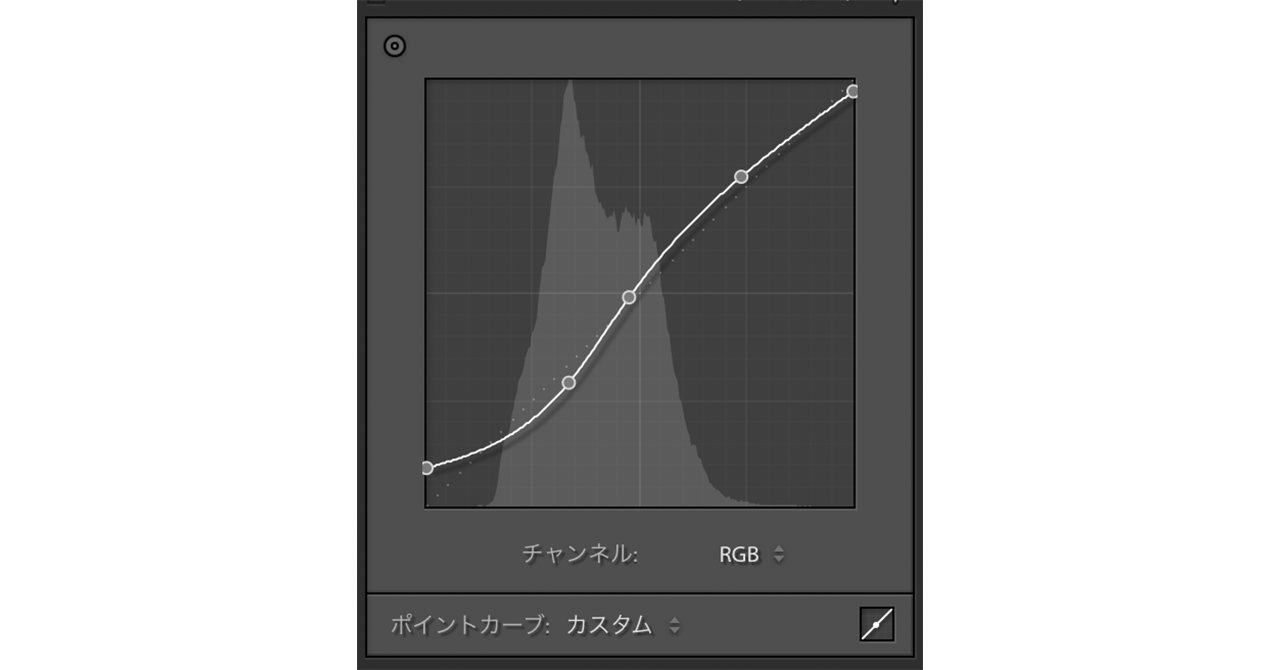
トーンカーブでは他のフィルム調加工と同じようなS字カーブを描きます。
シャドウの下限をある程度持ち上げることで全体的な暗さがマシになり、コントラストを上げてもデジタルっぽさを抑えることができます。
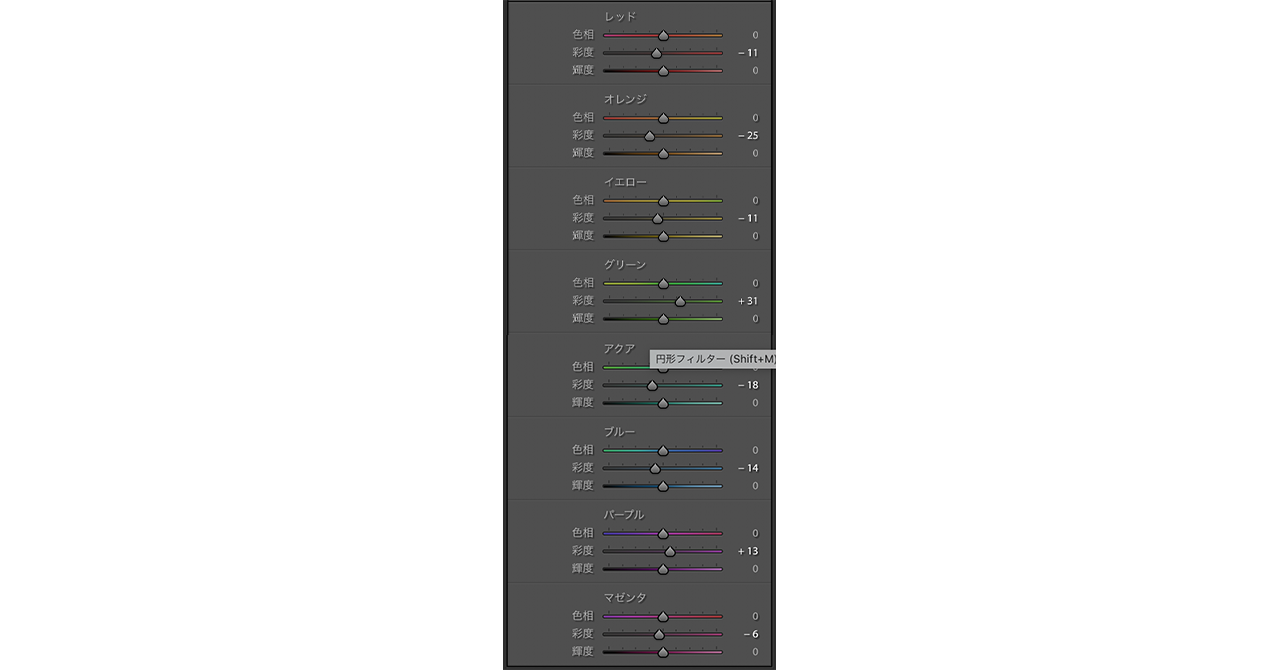
カラーの調整は元の写真を見ながらの操作になりますが、マゼンタを活かした色配分になるように他の色の彩度を少しだけ落とします。
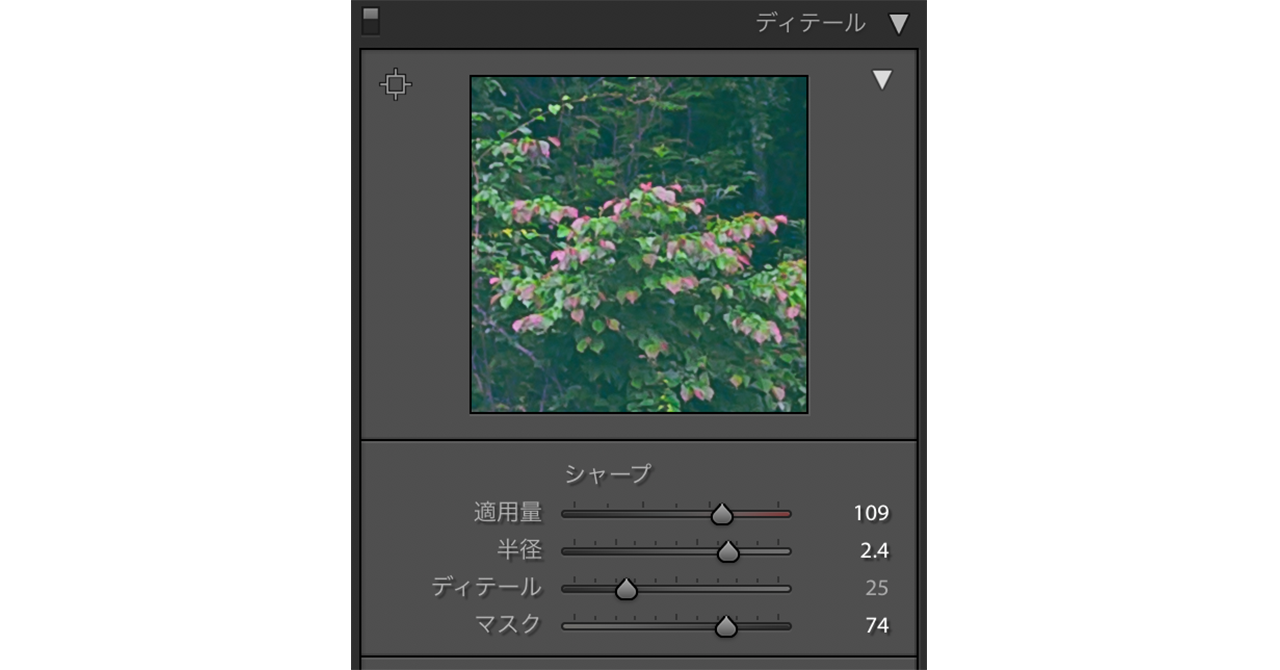
色被り補正を使って全体的に色をつけると立体感を失いやすいので、シャープを調整することで木々や葉っぱなどの輪郭を際立たせて立体感と解像感を維持します。
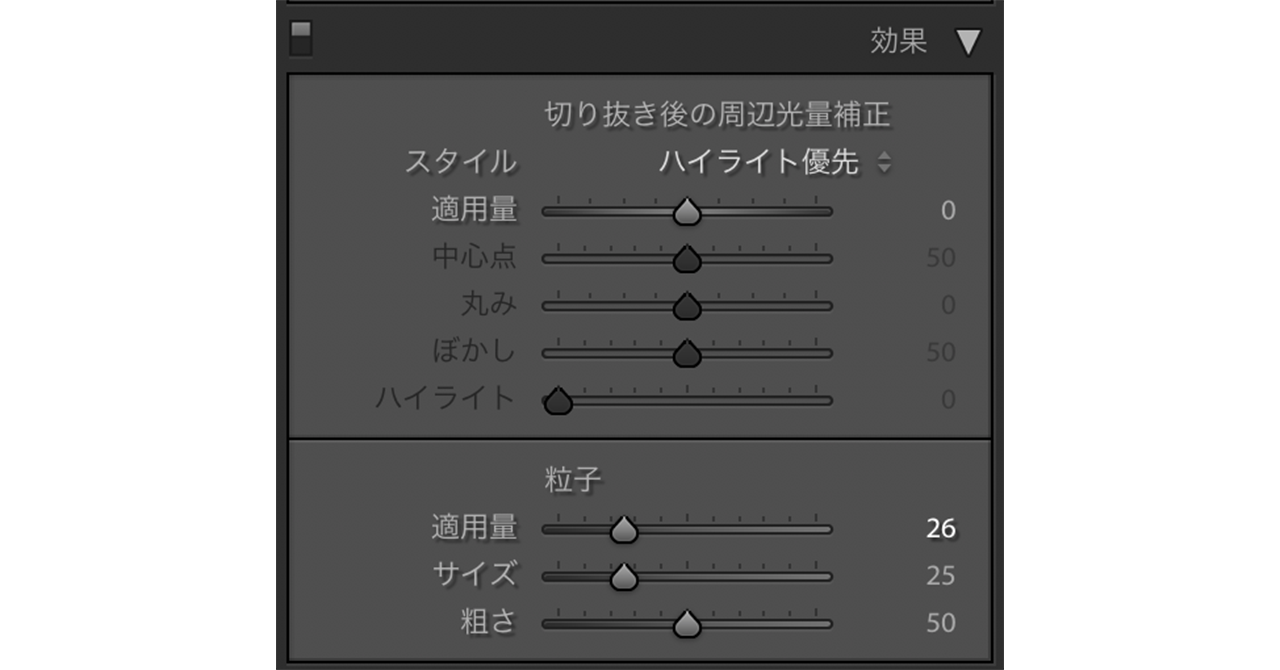
最後に少し粒子を乗せて完成です。
完成写真

Lightroom プリセットの保存方法
お気に入りのレタッチがが完成したらプリセット保存していつでも使えるようにしましょう。
SNSアカウントでは、統一感のある写真を投稿する方がフォロワーは増えやすいと言われているので、基本的なベースをプリセットで統一して微調整を繰り返していくと自分のスタイルが出来上がります。
①左メニューの「プリセット」の隣にある+マークにカーソルを合わせるとメニューが出てくる
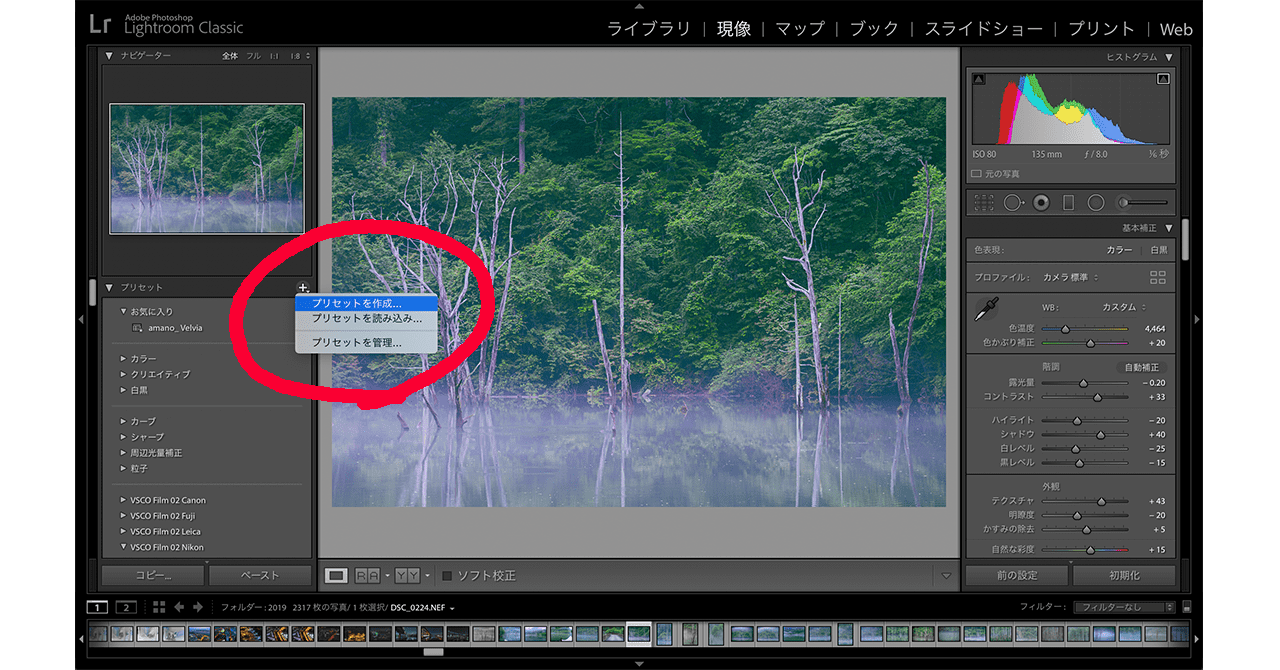
②プリセット名を入力し、保存したい設定項目にチェックを入れて作成
※露光量は撮影環境によって左右されるのでチェックを外しておいた方がいいです。
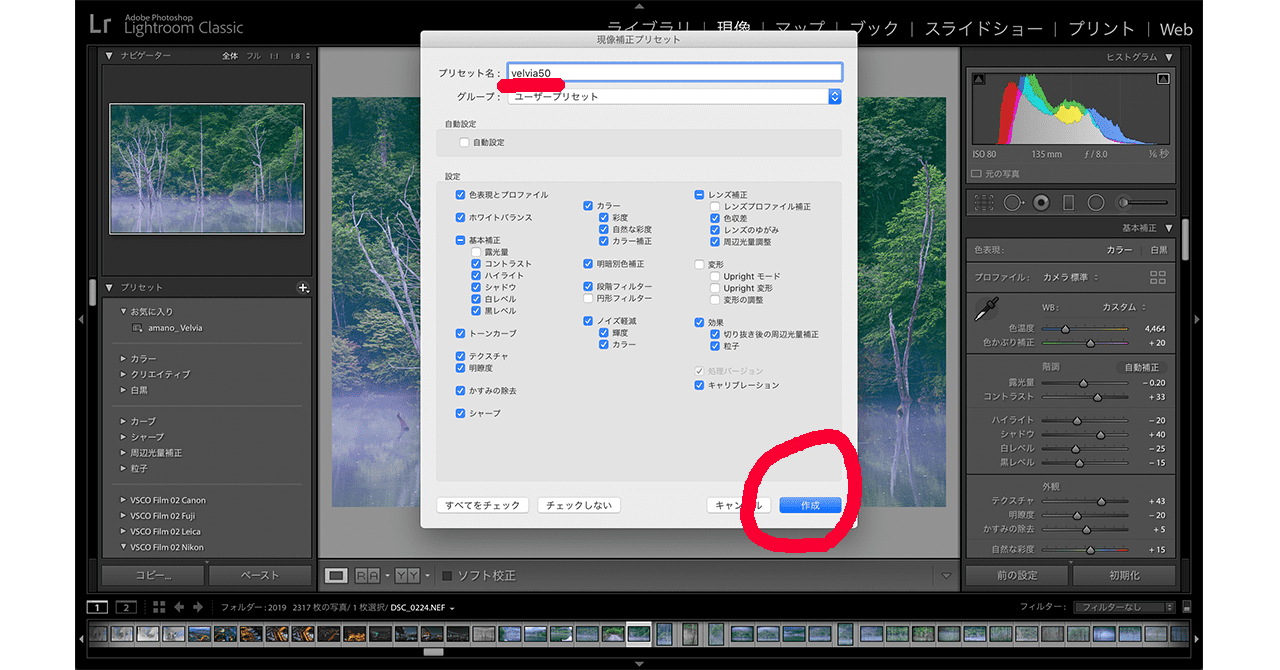
③保存ができたら左メニューのプリセットに名前がでてきます。次からはここを選択すると全く同じレタッチの設定が反映されます。
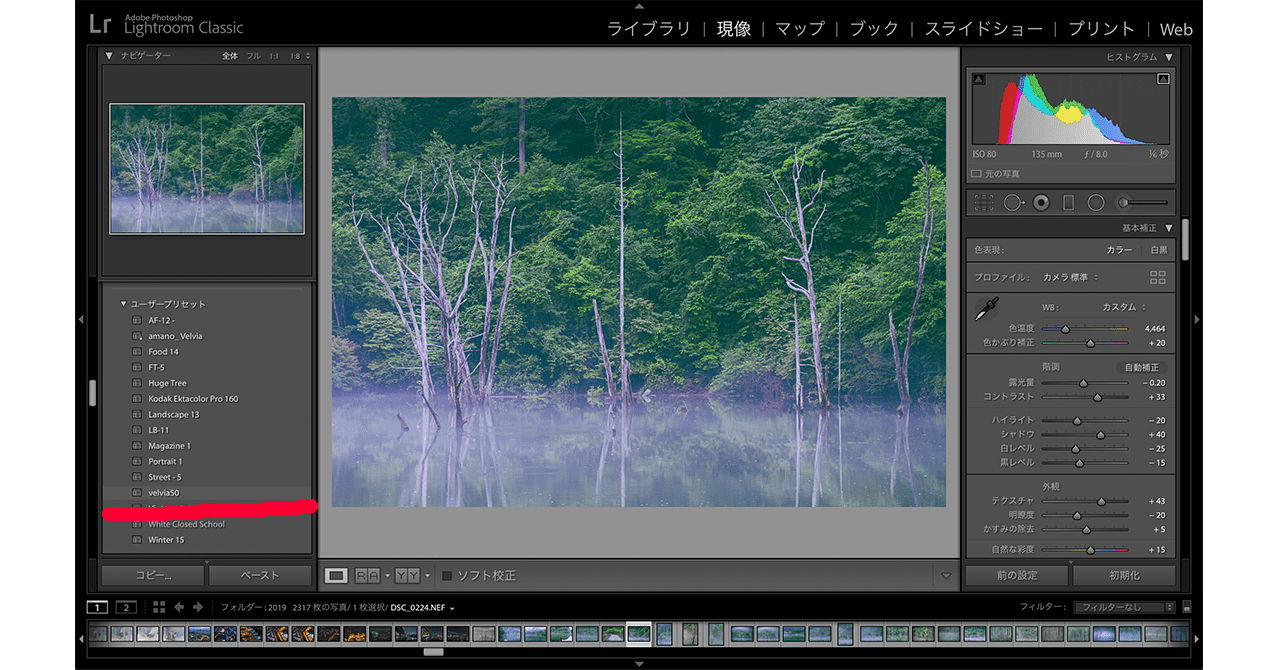
古いだけがフィルムじゃない

フィルム調加工は、写真を古くするだけが全てではないと思っています。
高画質な写真を活かしつつ、フィルムの要素を取り入れてエモさを追加する。
そのためには、単純にフィルムのような古さを取り入れるだけではなく、解像感や立体感も保つようなレタッチを心がけると一味違った写真に仕上がります。
せっかくみなさんが意を決して購入した大切なデジタルカメラ。
素晴らしいデジタル一眼で撮影した写真の能力を活かして、高画質で風景写真に適したフィルム調加工をしてみてください。
その他参考記事
[sc name=”3538_photoshop_design” ]
[sc name=”2221_factry_retouch” ]
[sc name=”2613_retouch_rittaikan” ]
[sc name=”2335_henshu_soft_photoshop_lightroom_luminar” ]

コメント